昞巻
偼偠傔偵
嘥丂俹倧倵倕倰俥倧倢倓倕倰偺奣梫
嘦丂俹倧倵倕倰俥倧倢倓倕倰偺僨乕僞娗棟
嘨丂俹倧倵倕倰俥倧倢倓倕倰偺巊偄曽
嘩丂俹倧倵倕倰俥倧倢倓倕倰偺巇條
偼偠傔偵
嘥丂俹倧倵倕倰俥倧倢倓倕倰偺奣梫
嘦丂俹倧倵倕倰俥倧倢倓倕倰偺僨乕僞娗棟
嘨丂俹倧倵倕倰俥倧倢倓倕倰偺巊偄曽
嘩丂俹倧倵倕倰俥倧倢倓倕倰偺巇條
嘆丂廤寁懳徾
| 俹倧倵倕倰俥倧倢倓倕倰偼丄専嶕昞帵偝傟偰偄傞僨乕僞偺廤寁傪偍偙側偄傑偡丅 憖嶌偼丄乽専嶕丒廤寁寢壥昞帵椞堟乿偺壓晹偵偁傞乽廤寁昞帵乿僞僌傪僋儕僢僋偟傑偡丅 埲壓偺崁栚傪帩偭偨昞乽攧忋乿傪椺偵廤寁偟傑偡丅 |
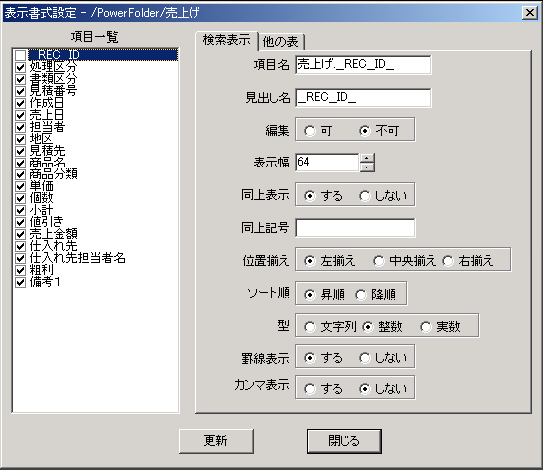 |
僨乕僞傪惍棟丒暘椶偡傞偨傔偵師偺傛偆偵庡梫側崁栚乮僇儔儉乯偱楍嫇僼僅儖僟傪嶌惉偟傑偟偨丅 |
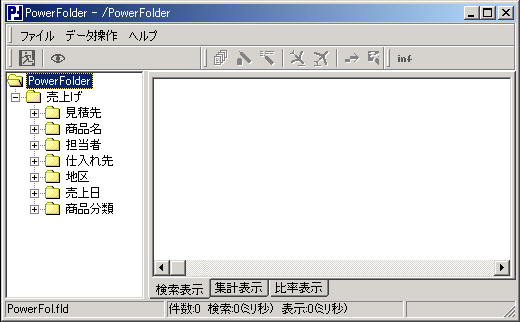 |
 |
| 忋偺夋柺偱偼丄専嶕昞帵傪偟偰僨乕僞偺堦晹偑尒偊偰偄傑偡丅 廤寁懳徾偼丄乽専嶕昞帵乿偺懳徾僨乕僞慡偰偱偡丅 忋偺傛偆偵堦晹偟偐夋柺偵昞帵偱偒偰偄側偄応崌偱傕専嶕偟偨寢壥慡偰偑廤寁昞帵偺懳徾偵側傝傑偡丅 |
 |
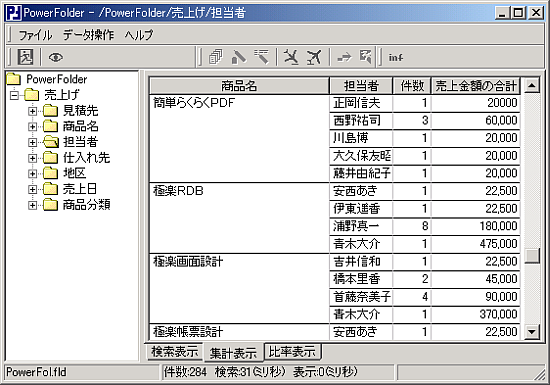 |
| 忋偼丄扴摉幰暿丄彜昳暿偺廤寁 壓偼丄彜昳暿丄扴摉幰暿偺廤寁 |